前言
自从上次在Gen上搭建Esxi虚拟化平台过后,感觉总算是把Gen8给充分利用起来了。在虚拟化平台上使用软路由的体验也很好,唯一不足的地方,是在Esxi上不可避免的遇到了Gen8的磁盘驱动问题。在网上搜索了一下,通过更换回低版本的磁盘驱动,感觉磁盘性能仍然没能提升,就算把硬盘进行直通,从局域网拷贝高清电影的速度也只能在40MB/s左右。好吧,打算要彻底放弃Esxi平台了。
于是,哥又把折腾的目标设定为了PVE。PVE全称Proxmox Virtual Environment,是一个开源的服务器虚拟化环境Linux发行版。Proxmox VE基于Debian,使用基于Ubuntu的定制内核,包含安装程序、网页控制台和命令行工具,并且向第三方工具提供了REST API,在Affero通用公共许可证第三版下发行。
相比Esxi,Gen8安装使用PVE的兼容性更好一些,不会遇到磁盘驱动的坑。另外,PVE本身也是一个开源项目,由一个商业公司负责运营与更新。对于普通用户而言,PVE是可以免费使用的。
安装
PVE的安装过程跟Esxi类似,Gen8可以通过Remote Console来挂载镜像远程进行安装,这样省去了烧写ISO到U盘进行安装的麻烦。
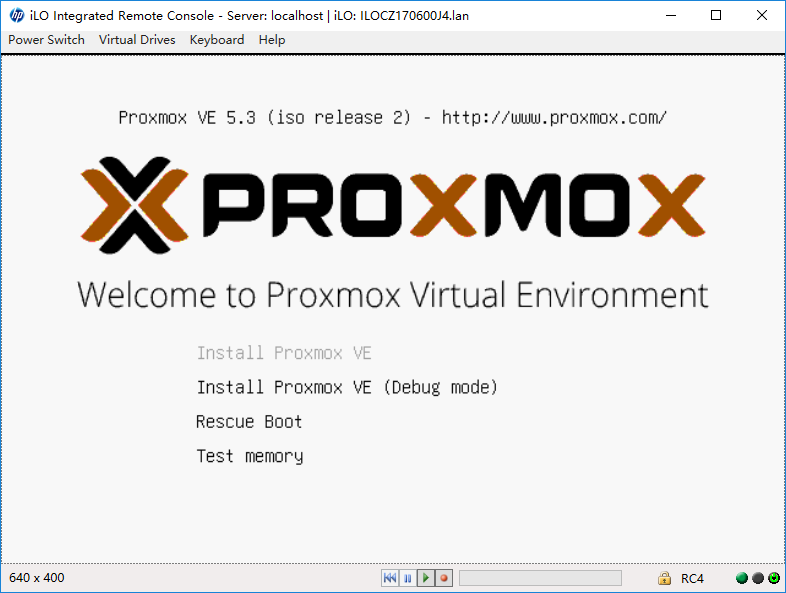
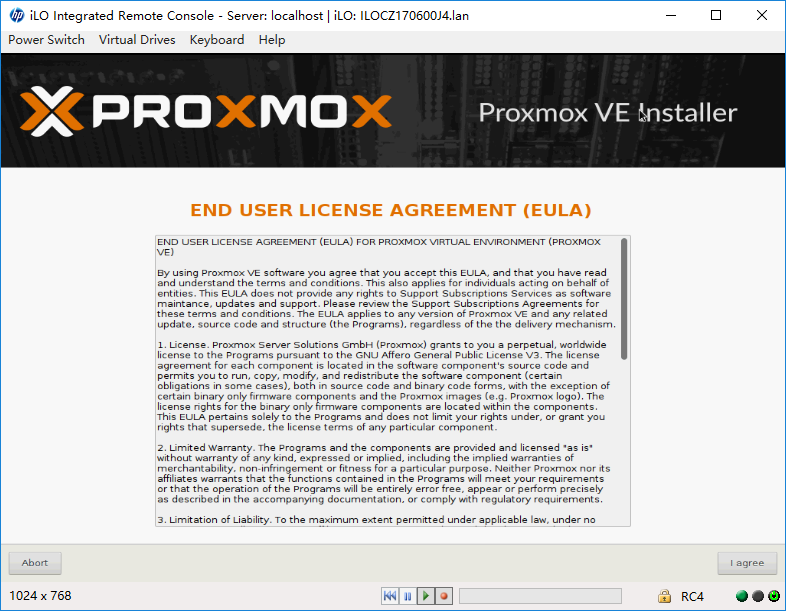
我在Gen8内置的USB接口上接了一个16GU盘,这样可以利用这个U盘来安装PVE系统,并作为系统引导。
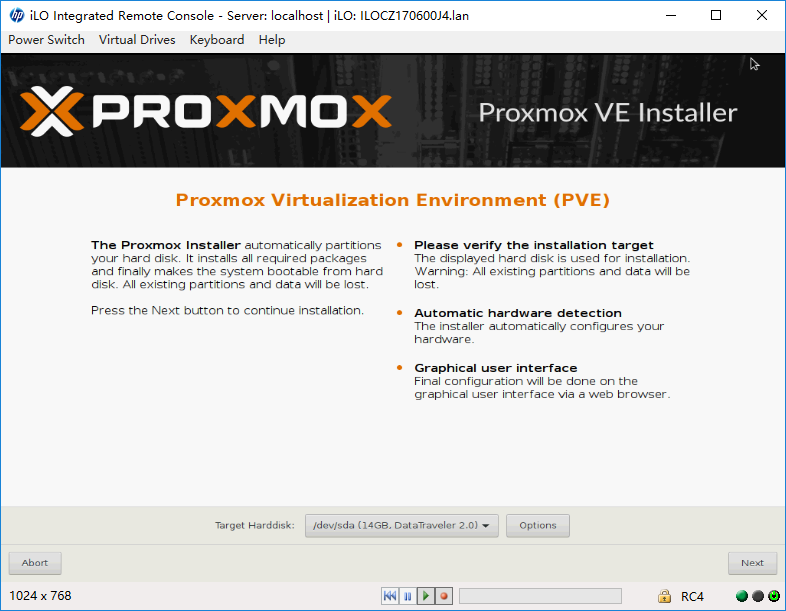
设定系统时区
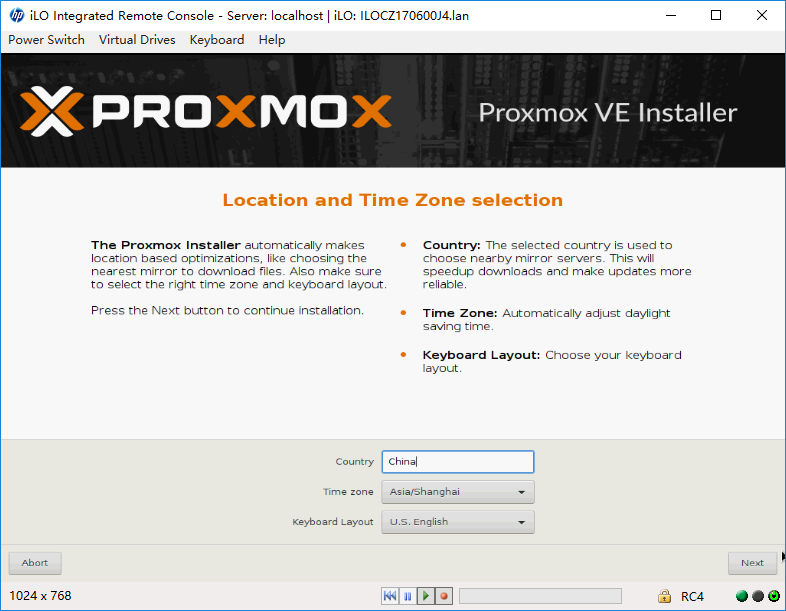
跟着安装引导一步一步继续,然后开始漫长的安装过程
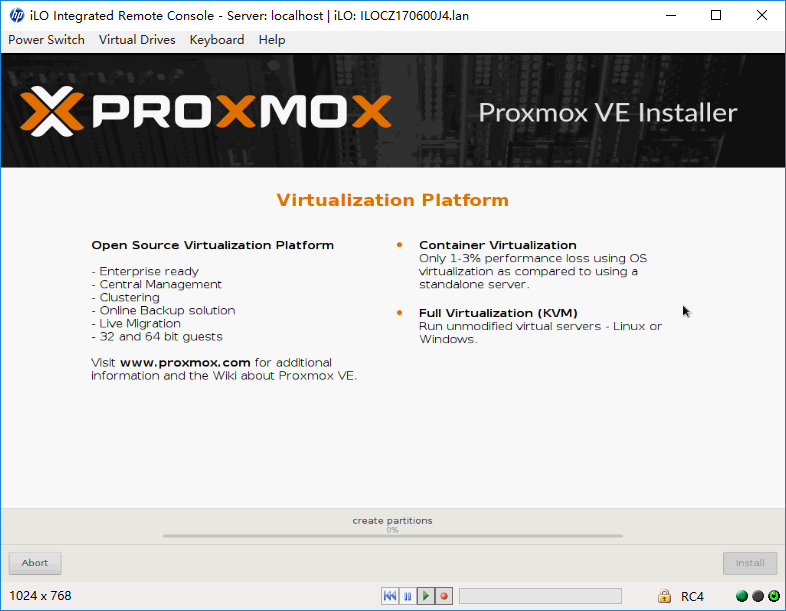
安装完毕过后,从Remote Console中退出安装介质,然后从U盘进行重新引导:
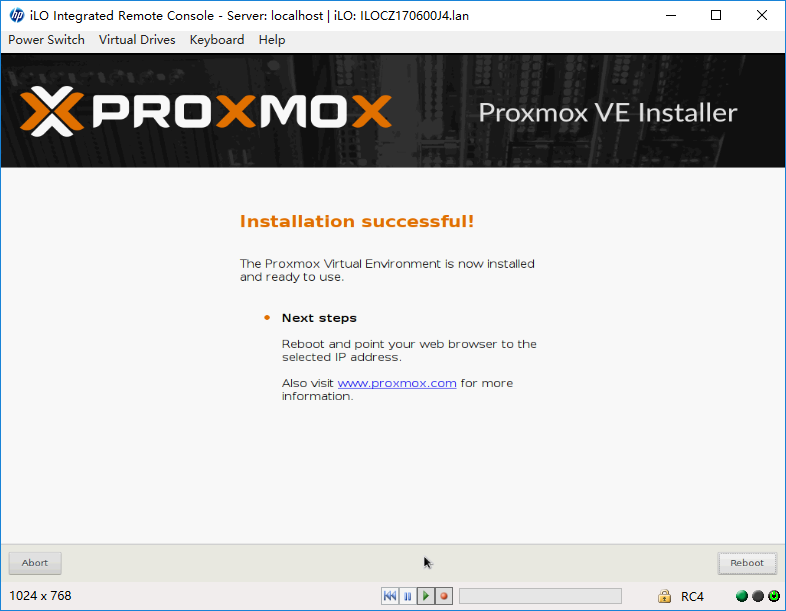
使用介绍
跟Esxi一样,PVE也自带了Web的管理界面,默认端口为8006。使用安装时候设置的root账号和密码进行登录:
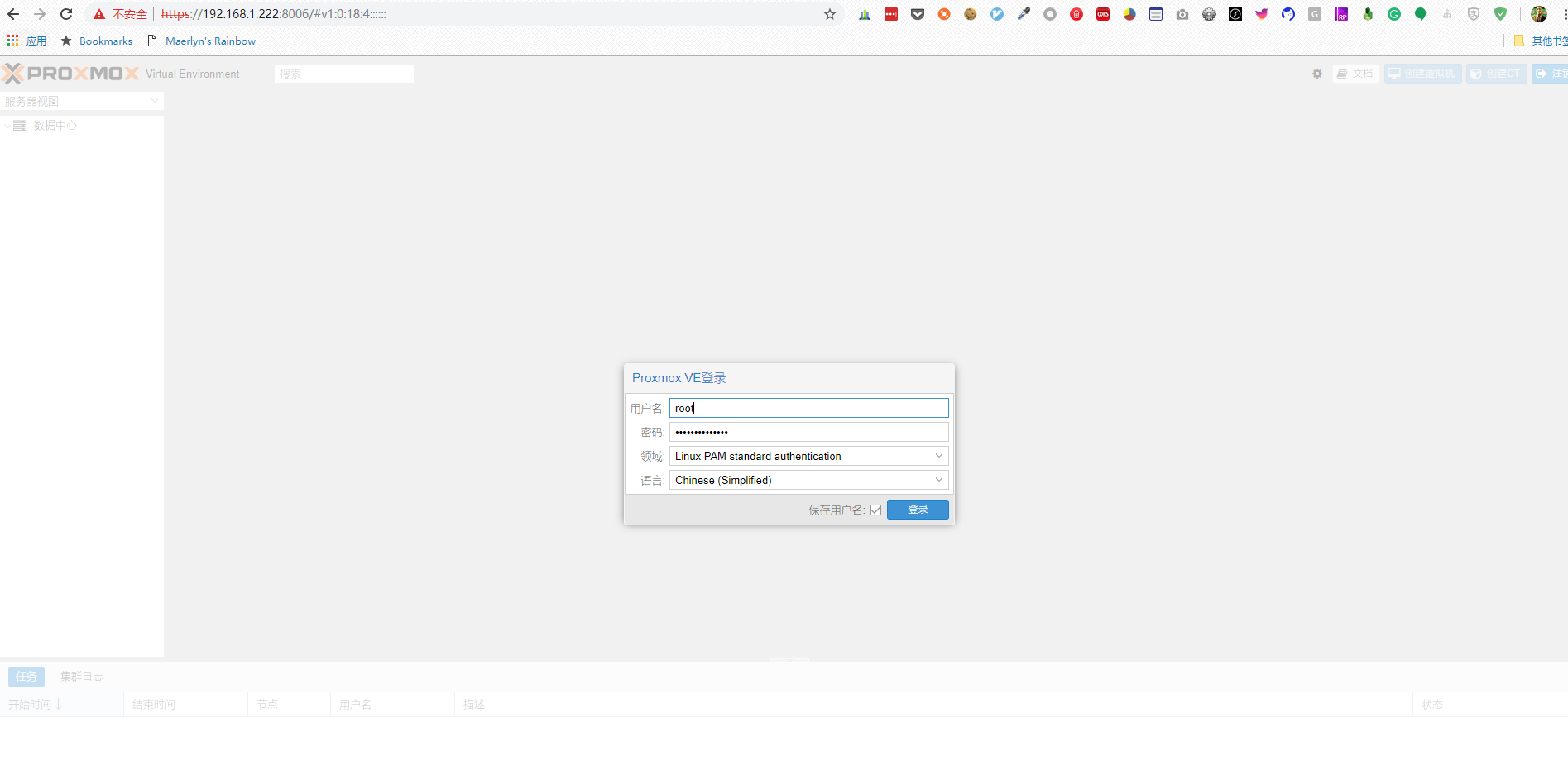
装好PVE的第一步,当然是先安装软路由,这样就能通过软路由上网了:
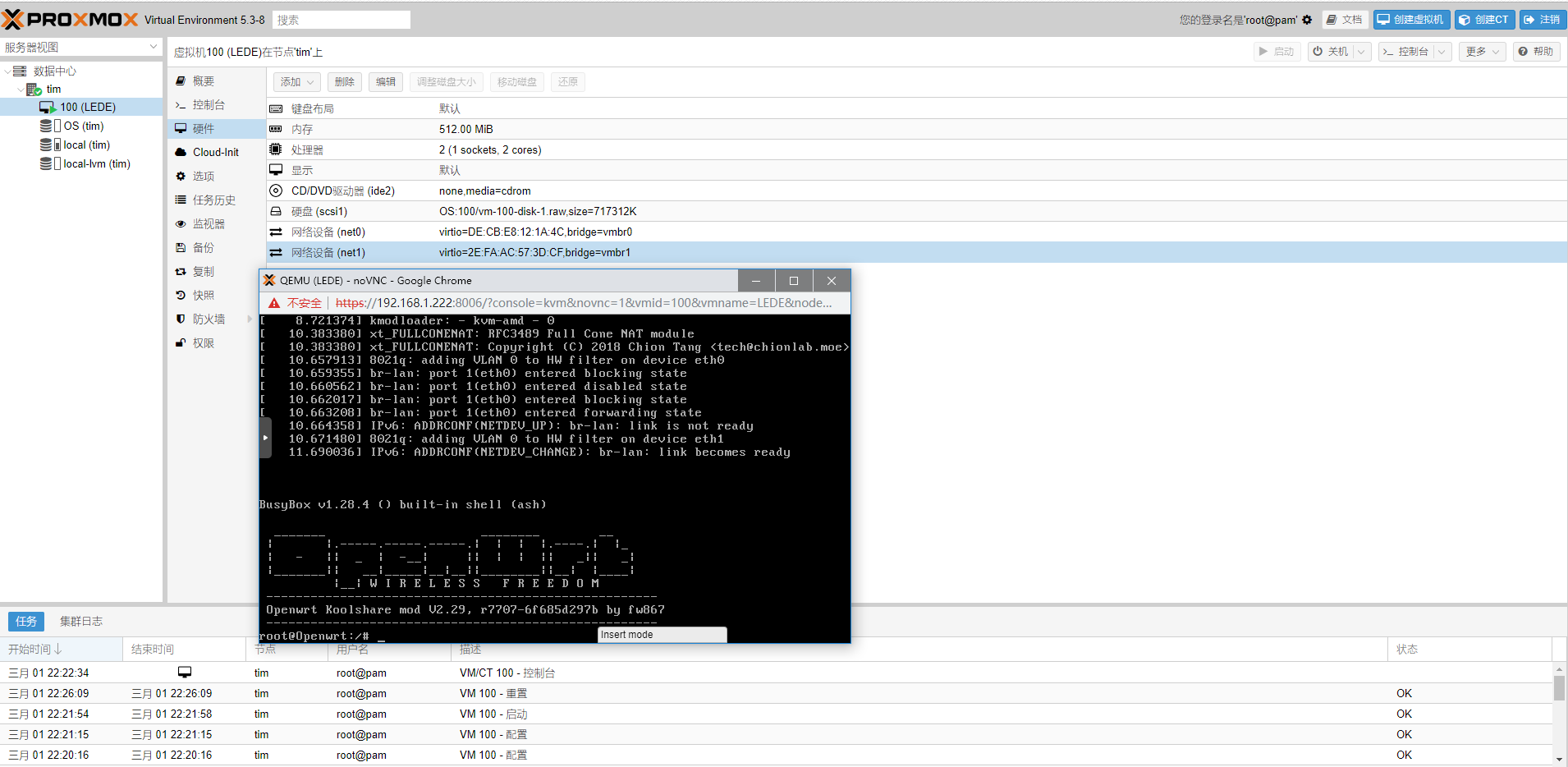
PVE内置支持两种虚拟化技术:基于内核的虚拟机(KVM)和基于容器的虚拟化(LXC)。LXC据说是之前OpenVZ技术的升级版,其方便的地方在于PVE内置了许多系统模板供下载。下载了这些模板之后,就可以通过创建LXC容器的方式,快速启动你想要初始化操作系统的虚拟机,不用从头安装操作系统,省时又省力。看了一下支持的LXC容器模板列表,支持的操作系统类型还是挺丰富的:
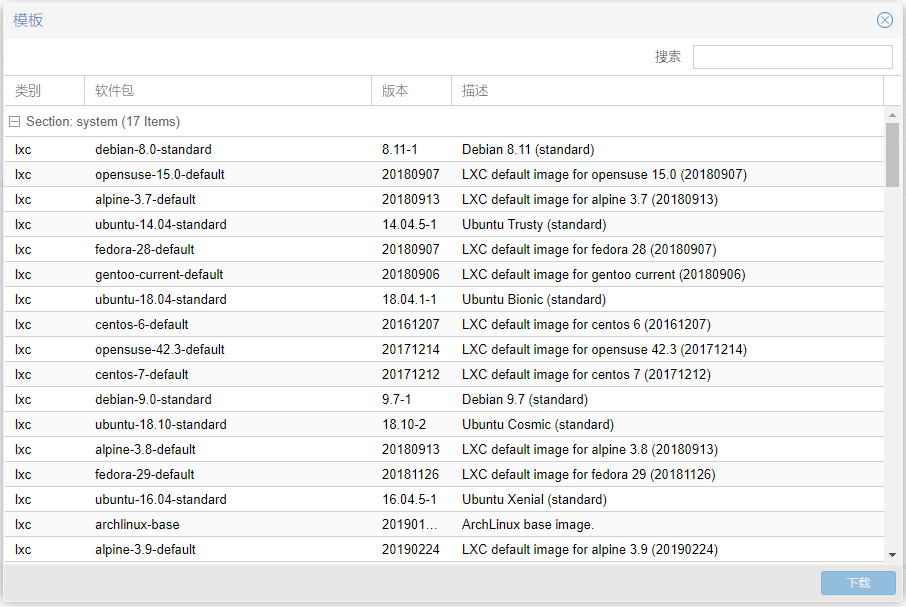
目前,我创建了一个软路由,一个PT下载的虚拟机,一个Linux开发环境的虚拟机。总共折腾了3个虚拟机,用掉接近1/4的内存,后面再考虑折腾其他的虚拟机。
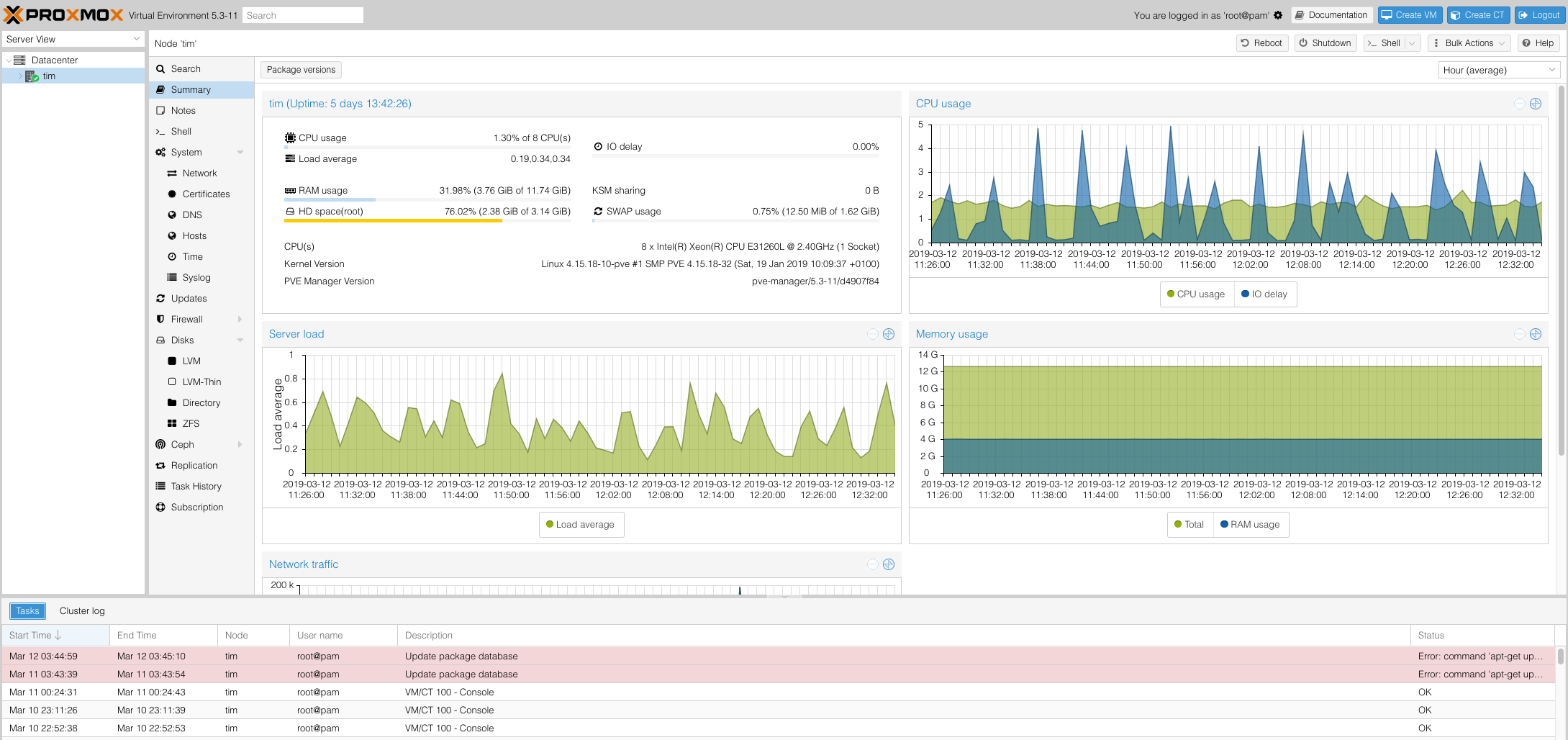
值得一提的是,PVE也支持硬盘直通,我把其中两块物理硬盘直通给了PT下载用,并设置了局域网Samba服务,用来在其他的设备上直接播放高清视频。
最后,测试了一下从直通的硬盘拷贝高清电影,速度果然得到了飙升。
安装参考
PVE的安装并不复杂,跟Esxi类似,都有基于UI的安装向导。此次折腾,完全参考了什么值得买上的三篇教程,非常详尽,推荐给想要折腾PVE的同学阅读:
《基于ProXmoX VE的虚拟化家庭服务器(篇一)—ProXmoX VE 安装及基础配置》
《基于ProXmoX VE的虚拟化家庭服务器(篇二)—虚拟化软路由》
《基于ProXmoX VE的虚拟化家庭服务器(篇三)—黑裙6.2安装,硬盘直通》

